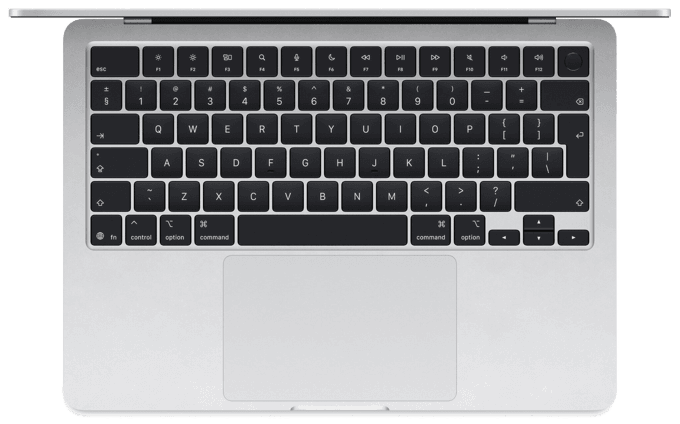Klawiatura do szybkiego pisania to nie jedyne urządzenie, które warto rozsądnie dobrać, jeśli chcesz zwiększyć komfort pracy i nauki. Ten poradnik pomoże Ci wybrać także pozostałe elementy stanowiska pracy: mysz lub jej alternatywę, monitor i komputer. Cały ten sprzęt realnie wpływa na ergonomię, wygodę oraz szybkość pisania, a w efekcie także na Twoją codzienną efektywność.

W opisach sprzętu znajdziesz linki do sklepów, które pozwalają szybko sprawdzić aktualne ceny i dostępność produktów.
1. Klawiatura do bezwzrokowego pisania
Klawiatura to najważniejszy element w nauce szybkiego pisania. Dobrze dobrany model pozwoli Ci pisać dłużej bez bólu nadgarstków, z mniejszym zmęczeniem i większą precyzją.
Podstawowe parametry klawiatury:
1.1. Układ klawiatury (rozmiar)
- Pełnowymiarowa (100%, z blokiem numerycznym) - dobra, jeśli często wpisujesz liczby. Jeśli wiesz, że numpad nie jest Ci potrzebny, wybierz mniejszy format - im szersza klawiatura, tym dalej trzeba sięgać do myszy lub trackpada. Niektóre klawiatury mają blok numeryczny jako osobny moduł, który można ustawić po dowolnej stronie. Osoby leworęczne mogę nie mieć problemu z kwestią długości klwiatury od prawej strony.
- 80% - klawiatury bez bloku numerycznego, ale z dobrze oddzielonymi strzałkami i pełnym blokiem nawigacyjnym (Insert, Home, Page Up/Down). Bardzo ergonomiczny i wygodny format, szczególnie dla osób ceniących wyraźnie zaznaczone klawisze strzałek.
- 75% - podobne do 80%, ale bardziej "ściśnięte". Większość klawiszy jest blisko siebie, aby zmniejszyć szerokość klawiatury. Przy tej wielkości koniecznie zwróć uwagę na układ strzałek - w niektórych modelach są wciśnięte w jeden blok, a w innych wyraźnie oddzielone. Dla wygody pisania i nawigacji raczej lepiej będzie wybrać wersję ze strzałkami wyraźnie wydzielonymi.
- 60-65% - małe, kompaktowe klawiatury. Zwykle nie mają klawiszy funkcyjnych F1-F12 (pełniących częto podwójną funkcję - zwłaszcza w MacOS np. rozjaśnianie ekranu, obsługa głośności, muzyki etc.), a w układzie 60% strzałki bywają całkowicie zintegrowane w jednym bloku lub dostępne jako funkcje pod kombinacją klawiszy. Podobnie jak w klawiaturze 75%, strzałki mogą być lekko wydzielone, lub znajdować się w jednym prostokątnym bloku z innymi klawiszami.
1.2. Język klawiatury
- Ułożenie klawiszy (layout) - wybierz układ, w którym faktycznie piszesz (np. wspierający układ "polski programisty"), i upewnij się, że wybrana klawiatura mu odpowiada.
Mamy 2 podstawowe układy do rozważenia: "Angielski (międzynarodowy) i Angielski (USA). Komputery i klawiatury Apple są najczęściej sprzedawane na Polskę z układem międzynarodowym, który jednak ma krótszy kalwisz "Enter" - trzeba sięgać do niego małym palcem dalej i zawiera w lewym górnym rogu (gdzie w układzie US jest tylda, klawisz, którego na peno nie użyjesz. Dla języka polskiego polecamy układ amerykański, choć oczywiście - to kwestia preferencji!
Na aukcjach często pojawiają się modele z obcych rynków, które mogą mieć inny nadruk znaków lub zmienione ustawienie klawiszy (np. niemieckie QWERTZ, czy francuski AZERTY - jeżeli nie chcesz bawić się w wyciąganie klawiszy - o ile to możliwe, lepiej nie wybieraj takiej klawiatury).
1.3. Klawiatury mechaniczne vs membranowe
Do nauki bezwzrokowego pisania szczególnie polecamy klawiatury mechaniczne. Każdy klawisz ma osobny przełącznik, dzięki czemu:
- łatwiej wyczuć moment zadziałania klawisza,
- klawiatura jest zwykle trwalsza,
- można dobrać rodzaj przełączników do swoich preferencji (głośność, siła nacisku).
Klawiatury membranowe są tańsze i cichsze, ale zwykle mniej precyzyjne i mniej przyjemne przy dłuższym pisaniu. Z czasem szybciej ulegają degradacji: membrana wyrabia się, a klawisze wymagają większej siły do naciśnięcia. Jeśli chcesz wygodnie pisać, warto rozważyć mechanika.
1.4. Przełączniki mechaniczne: czerwone, brązowe, niebieskie...
W klawiaturach mechanicznych używane są tzw. przełączniki (ang. switches) - niewielkie mechanizmy znajdujące się pod każdym klawiszem, które odpowiadają za sposób działania i odczucie podczas pisania. Poszczególne typy przełączników są najczęściej oznaczane kolorem ich trzpienia (tzw. stemu). Najpopularniejsze spotkasz zwykle w "kolorach":

- Czerwony - przełączniki liniowe, miękkie, bez wyczuwalnego "kliku". Ciche (jak na mechanika), dobre do szybkiego pisania i gier.
- Brązowy - z lekkim "klikiem", z delikatnym wyczuwalnym progiem przy aktywacji. Bardzo uniwersalne, często najlepszy wybór na pierwszą klawiaturę mechaniczną.
- Niebieski - głośne, z wyraźnym kliknięciem i oporem. Mogą być przyjemne do pisania i grania, ale w biurze albo przy innych domownikach będą raczej powodować irytację wszystkich dookoła.
Dla większości użytkowników uczących się szybkiego pisania polecamy brązowe lub czerwone przełączniki.
1.5. Wysokość i profil klawiatury
Wysokość klawiatury ma duże znaczenie dla komfortu nadgarstków:
- Niskoprofilowe mogą być wygodniejsze bez dodatkowej podpórki. Mają one jednak mniejszy skok klawisza - w zależności od preferencji jest to wada lub zaleta (nie ma tutaj złego wyboru, ale warto spróbować oba). Klawiatury mechaniczne niskoprofilowe mają inne odczucie, niż typowe klawiatury w laptopach - skok jest jednak bardziej wyraźny i przyjemny. Jeżeli przesiadasz się z niskoprofilowej membranowej klawiatury np. Apple Magic Keyboard, być może to klawiatura niskoprofilowa będzie najlepszym wyborem.
- Wysokoprofilowe klawiatury mechaniczne zwykle wymagają podkładki pod nadgarstki, aby zmniejszyć zgięcie dłoni. Warto przetestować, czy taka klawiatura będzie Ci odpowiadać.
- Nóżki z tyłu podnoszą klawiaturę, ale nie zawsze są ergonomiczne - często lepiej zostawić klawiaturę bardziej płaską.
1.6. Ergonomia
Dobra ergonomia klawiatury ma ogromne znaczenie, jeśli piszesz dużo lub zależy Ci na ochronie nadgarstków (np. przy pierwszych objawach zespołu cieśni nadgarstka). Gdy czujesz ból w nadgarstkach, czy palcach, czasami wystarczy rozciąganie, a czasami warto przynajmniej na jakiś czas zmienić model klawiatury. Istnieją dedykowane rozwiązania ergonomiczne, które pomagają w redukcji napięcia, poprawiają naturalne ułożenie dłoni i realnie odciążają układ mięśniowo-szkieletowy.
Klawiatury z delikatnym podziałem, ale klasycznym układem (np. ALICE - Keychron Q10 / Q10 Max, Q11)
Konstrukcje typu ALICE mają lekko rozchylony układ klawiszy, który naturalniej ustawia dłonie i zmniejsza napięcie w nadgarstkach - szczególnie przy długim, intensywnym pisaniu na klawiaturze. Zalety:
- Brak konieczności nauki nowego układu - litery pozostają tam, gdzie w klasycznej klawiaturze.
- Bardziej naturalne ustawienie dłoni - mniejsze wygięcie nadgarstków.
- Wsparcie przy problemach z nadgarstkami dzięki bardziej neutralnej pozycji rąk.
- Łatwe przełączanie się między klawiaturą stacjonarną a laptopem ze standardowym układem niż w przypadku klawiatury erogonimcznej ze zmienionym układem klawiszy.
Wśród klawiatur tego typu warto zwrócić uwagę na modele Keychron K15 Max oraz Keychron Q10 Max - oferują solidną jakość wykonania, dobre przełączniki i dopracowany ergonomiczny kształt.

Klawiatury dzielone ze zmienionym układem (np. Kinesis, ZSA Moonlander)
W klawiaturach dzielonych obie połowy są całkowicie niezależne - możesz je ustawić w takiej odległości i pod takim kątem, jaki jest dla Ciebie najwygodniejszy. Często idzie to w parze ze zmienionym layoutem, zaprojektowanym od zera pod kątem ergonomii, chociaż nie jest to wymóg no. Keychron Q11. Cechy:
- Maksymalne odciążenie nadgarstków i barków - ręce leżą dokładnie tam, gdzie naturalnie powinny.
- Idealne dopasowanie pozycji - regulujesz szerokość i kąt między połówkami klawiatury.
- Wada: trzeba się nauczyć pisać od nowa, co wymaga czasu i cierpliwości.
- Wada: po przyzwyczajeniu się do takiej klawiatury, trudniej wraca się do układu laptopa.
Takie rozwiązania są zwykle wybierane przez osoby, które świadomie inwestują w maksymalną ergonomię i są gotowe na etap ponownej nauki pisania.
Podpórki pod nadgarstki
Podpórki pod nadgarstki pomagają utrzymać dłonie w bardziej neutralnej pozycji i zmniejszają zgięcie nadgarstków. Przy długim pisaniu potrafi to wyraźnie poprawić komfort. Zalety:
- Są szczególnie przydatne przy klawiaturach wysokoprofilowych, gdzie klawisze są dość wysokie.
- Pomagają ustabilizować nadgarstki, zamiast opierać je bezpośrednio o krawędź biurka.
- W przypadku klawiatur niskoprofilowych podpórka często nie jest konieczna - czasem wręcz może przeszkadzać.
W praktyce najlepiej przetestować, czy bardziej odpowiada Ci klawiatura z podpórką, czy bez. W połączeniu z ergonomicznym układem (np. ALICE) może to być bardzo dobre i bezpieczne rozwiązanie do długiej pracy przy klawiaturze.
1.7. Inne ważne cechy klawiatury
- Przewodowa vs bezprzewodowa - przewodowa jest prostsza i bez opóźnień, bezprzewodowa daje większy porządek na biurku. Warto dodać, że można zaopatrzyć się w ozdobny kabel do klawiatury i wtedy przewodowa klawiatura nie tylko wygląda estetycznie, ale też staje się częścią aranżacji biurka.
- Hot-swap - możliwość wymiany przełączników bez lutowania.
- Podświetlenie - nie jest konieczne do nauki pisania, ale poprawia czytelność w nocy. Zwróć uwagę, że niektóre przełączniki są nieprzezroczyste, wtedy podświetlenie będzie słabiej widoczne lub ograniczone jedynie do prześwitów między klawiszami. Jeśli zależy Ci na wyraźnym podświetleniu liter, wybierz klawiaturę z przełącznikami o przezroczystej obudowie (tzw. transparent lub milky).
- Ergonomia - podział na dwie części, lekkie wygięcie, podpórki pod nadgarstki. Tutaj ciekawą opcją są klawitury Keychron np. Keychron Q10 Max
- Stabilność - klawiatura nie powinna się ślizgać po biurku. Czasami problem nie jest klawiatura, ale biurko / stół - wtedy zamiast zwykłej podkładki pod mysz można rozważyć podkładkę będącą podkładką zarówno pod klawiaturę, jak i mysz.
1.8. Rekomendowane klawiatury mechaniczne (Keychron i inne)
Klawiatury mechaniczne Keychron

Klawiatury klawitury Keychron są popularne wśród osób dużo piszących: oferują różne rozmiary (60%, 75%, TKL, full size), wersje bezprzewodowe i możliwość wyboru przełączników.
Korzystając z poniższych linków, możesz uzyskać 5% rabatu na dowolny z produktów. Alternatywnie możesz użyć w koszyku kodu rabatowego AGILEFINGERS.
Klawiatury mechaniczne NuPhy
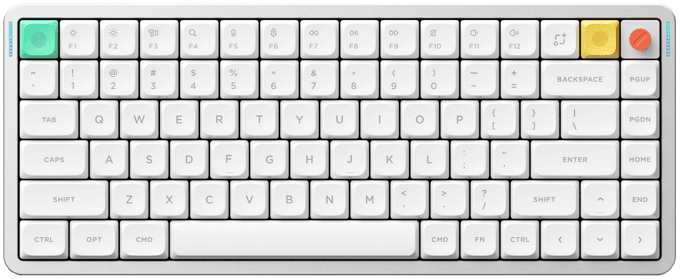
Klawiatury NuPhy to świetny wybór dla osób, które cenią sobie połączenie estetyki, mobilności i wysokiej jakości wykonania. Seria NuPhy Air oraz NuPhy Halo zdobyła ogromną popularność dzięki cienkiej konstrukcji, niskoprofilowym przełącznikom oraz unikalnemu wzornictwu. To klawiatury, które idealnie sprawdzą się zarówno na biurku, jak i w pracy mobilnej - niektóre modele możesz nałożyć na klawiaturę swojego Macbooka.
Klawiatury NuPhy są dostępne w kilku polskich sklepach, do których linki znajdziesz poniżej. Warto też wspomnieć, że Shelter.pl oferuje wybrane modele NuPhy (tak samo jak Keychron), więc możesz porównać ceny lub dostępność.
Klawiatury Logitech

Logitech to jedna z najbardziej rozpoznawalnych marek urządzeń do pisania i pracy biurowej. Klawiatury tej firmy są cenione za ergonomię, cichą pracę oraz wysoką jakość wykonania. Warto zwrócić szczególną uwagę na serię Logitech MX - obejmuje ona zarówno modele niskoprofilowe, jak i mechaniczne (np. MX Mechanical), dzięki czemu każdy znajdzie coś dla siebie.
Jeśli interesują Cię klawiatury mechaniczne, MX Mechanical będzie dobrym wyborem. Warto jednak pamiętać, że w tym modelu nie można wymieniać przełączników (brak hot-swapa), natomiast keycapy można wymieniać tylko częściowo - muszą być niskoprofilowe zgodne z układem stosowanym przez Logitech.
Klawiatury Logitech są dostępne w różnych polskich sklepach. Poniżej znajdziesz wybrane oferty.
Jeśli chcesz zobaczyć pełną listę sklepów, z którymi współpracuje AgileFingers (wraz z rabatami), zajrzyj na koniec tej strony do sekcji Sklepy partnerskie.
2. Urządzenia wskazujące: mysz, trackpad, trackball...
Choć AgileFingers koncentruje się na pisaniu na klawiaturze, nie można zapominać o wygodnym urządzeniu wskazującym. Dobrze dobrana mysz, trackpad lub trackball zmniejsza napięcie w nadgarstku i barku, a także przyspiesza codzienną pracę.
Na co zwrócić uwagę?
- Sposób używania - jak często korzystasz z urządzenia? Jak intensywnie? Czy spędzasz wiele godzin przy komputerze?
- Kwestie zdrowotne - jeśli miałeś problemy z bólem nadgarstka, kciuka lub palców, warto rozważyć zmianę typu urządzenia (np. z myszy na trackball lub z trackpada na pionową mysz). Czasami dobrze mieć dwa różne urządzenia i co jakiś czas je przełączać, by odciążyć przeciążone partie dłoni.
- Zasilanie - czy urządzenie działa na baterie, ma wbudowany akumulator, czy jest przewodowe? Jeśli wybierasz model ładowany, postaw na USB-C; inne złącza to dziś już raczej archaizm.
- Czas pracy na jednym ładowaniu - dobre urządzenia akumulatorowe potrafią działać od kilku dni intensywnej pracy (np. myszy z podświetleniem) aż do 1-2 miesięcy przy typowym użytkowaniu. Najbardziej energooszczędne modele mogą wytrzymać nawet dłużej.
- Komfort i ergonomia - kształt, rozmiar, waga, sposób trzymania. Warto przetestować kilka modeli, bo każdy użytkownik ma inną budowę dłoni - niektóre model lepiej pasują do większych dłoni, inne do mniejszych.
- Cena - większość tych urządzeń nie kosztuje fortuny, a wygoda pracy na co dzień jest nieporównywalnie ważniejsza. Myszka czy trackpad to akcesoria, których używamy praktycznie non stop.
2.1. Mysz
Dobra mysz powinna być wygodna w dłoni i oferować rolkę oraz przyciski boczne, które ułatwiają nawigację. Przy pracy biurowej i kreatywnej ważna jest precyzja i możliwość szybkiego przełączania między oknami. Mysz jest najbardziej uniwersalnym urządzeniem wskazującym - świetnie sprawdzi się zarówno w programowaniu, obróbce grafiki, jak i edycji wideo. Jeżeli nie wiesz, jakie urządzenie wskazujące wybrać, mysz będzie złotym środkiem.
Logitech MX Master 4 - wygodna mysz do pracy

Logitech MX Master 4 to jedna z najpopularniejszych myszek do pracy biurowej i kreatywnej. Posiada dobrą ergonomię - kształt pomiędzy myszkami ergonomicznymi a tradycyjnymi, dodatkowe przyciski i precyzyjny sensor sprawiają, że idealnie nadaje się do długiej pracy przy komputerze.
Logitech MX Vertical - ergonomiczna mysz pionowa

Logitech MX Vertical to mysz zaprojektowana specjalnie z myślą o ergonomii. Dzięki pionowej konstrukcji nadgarstek pozostaje w naturalnej pozycji, co znacząco redukuje napięcie mięśniowe przy wielogodzinnej pracy. Mysz oferuje precyzyjny sensor, wygodne przyciski boczne oraz możliwość pracy w trybie bezprzewodowym z wieloma urządzeniami.
Jeśli planujesz zakup wygodnej myszy do nauki pisania i codziennej pracy, możesz skorzystać z naszych linków:
2.2. Trackball
Trackball pozwala poruszać kursorem bez przesuwania urządzenia. Niektóre trackballe wyglądają jak mini kula do wróżenia i poruszamy je środkowymi palcami, inne takie jak Logitech MX Ergo posiadają kulkę z boku i poruszaną za pomocą kciuka. Ruszasz jedynie kulką pod palcem, co może znacznie odciążyć nadgarstek.
Logitech MX Ergo S - ergonomiczny trackball

Logitech MX Ergo S to trackball zaprojektowany z myślą o ergonomii. Pozwala ograniczyć ruchy nadgarstka, a regulowany kąt nachylenia ułatwia dopasowanie do Twojej pozycji przy biurku. Możesz rozważyć go jako alternatywę dla tradycyjnej myszy, szczególnie jeśli odczuwasz napięcie w nadgarstkach.
Należy jednak wziąć pod uwagę, że kciuk również może się zmęczyć i raczej nie polecamy tego typu trackballa osobom intensywnie używającym urządzenia wskazującego. Jest to ciekawe rozwiązanie np. dla programistów, którzy chcą maksymalnie ograniczyć używanie wszystkiego innego, poza klawiaturą i są np. miłośnikami Neovima.
2.3. Trackpad
Trackpad dobrze sprawdza się przy pracy gestami: przewijanie, przełączanie aplikacji, powiększanie. Dla wielu osób jest wygodny zwłaszcza jeżeli są bardzo przyzwyczajeni do pracy z laptopem.
Apple Magic Trackpad (dla użytkowników Mac)
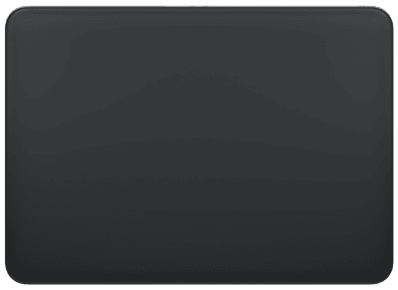
Jeśli pracujesz na Macu, Apple Magic Trackpad może być świetnym uzupełnieniem klawiatury - obsługa gestów systemu macOS jest spójna z tracpadami na Macbookach.
3. Komputery
AgileFingers działa w przeglądarce, więc nie potrzebujesz ekstremalnie mocnego sprzętu. W sumie jakiegokolwiek nowego komputera użyjesz, AgileFingers będzie działał w porządku. Nie po to jednak jest ten poradnik. Chcemy po prostu pomóc wybrać odpowiedni sprzęt.
3.1. Laptop vs komputer stacjonarny
- Laptop - mobilny, zabierzesz go w podróż lub do szkoły. Jeżeli pracujesz zawodowo w domu lub w trybie hybrydowym, warto dodać zewnętrzną klawiaturę i monitor. Zwróć uwagę, czy Twój laptop może połączyć się przez kabel (najlepiej USB-C) z monitorem, do którego z kolei możesz w wygodny sposób podpiąć akcesoria. Ważnym jest, żeby laptop posiadał dobry ekran z odpowiednią jasnością - 300 cd/m2 to minimum, ale do pracy na zewnątrz raczej będzie za mało. Zwróć uwagę na rozdzielczość ekranu - nie kupuj nic poniżej FullHD 1920x1080px, bo Twoje oczy Ci nie podziękują.
-
Komputer stacjonarny (PC lub Mac mini) - najbardziej opłacalny wybór, jeżeli pracujesz w jednym miejscu. To rozwiązanie znacznie bardziej modularne: jeśli chcesz wymienić monitor, po prostu kupujesz nowy; w przypadku laptopa wymiana ekranu oznacza kupno całego urządzenia. Komputery PC można dodatkowo rozbudować - dołożyć pamięci RAM, wymienić kartę graficzną czy dysk - więc nie musisz wydawać fortuny na start. Możesz zacząć od tańszej konfiguracji i później ją usprawniać, korzystając początkowo np. z grafiki zintegrowanej z procesorem.
Mac mini lub Mac Studio to świetne rozwiązania, jeżeli potrzebujesz dużej mocy obliczeniowej w małej formie. Mimo wysokiej wydajności zużywają stosunkowo mało energii (zwłaszcza w porównaniu z klasycznymi stacjami PC), praktycznie się nie nagrzewają i są niemal bezgłośne. Nie zajmują też prawie w ogóle miejsca na biurku - więc z łatwością zmieszczą się obok monitora lub pod nim. To jedne z najbardziej "bezobsługowych" komputerów: stabilne, szybkie i idealne do codziennej pracy oraz nauki. Istotną kwestią jest brak posiadania baterii przez komputery stacjonarne. Jeżeli zdarza się, że czasami wysiądzie Tobie prąd, możesz mieć kłopot, wtedy warto rozważyć użycie urządzenia podtrzymującego zasilanie, które przynajmniej pozwoli bezpiecznie wyłączyć komputer przy utracie zasilania sieciowego.
3.2. PC vs Mac
Wybór pomiędzy PC z Windows / Linux, czy Mac jest czasami wyborem ideologicznym. Ważne, żeby decyzja była podyktowana rozsądkiem, a nie modą.
Należy pamiętać, że sprzęt Apple (z wyjątkiem Mac Pro, który kosztuje niebotyczne pieniądze) jest niemożliwy do rozbudowy. Należy więc zabezpieczyć się na przyszłość zwłaszcza w kwestii mocy procesora oraz ilości pamięci RAM. Niestety Apple za rozbudowę pamięci życzy sobie bardzo znaczne sumy, więc uważaj, żeby się nie zagalopować, bo np. bardzo rozbudowany Mac Mini może kosztować tyle, co Mac Studio.
3.3. Systemy operacyjne: MacOS vs Windows vs Linux
- Windows - największa dostępność oprogramowania, gier i sprzętu.
- macOS - stabilność, dobra integracja z iPhone/iPad, bardzo dobra jakość wykonania Maców.
- Linux - elastyczność, darmowe oprogramowanie, świetny do nauki programowania, największa możliwość personalizacji, ale największy próg wejścia. Może być instalowany na tym samym sprzęcie, co Windows.
3.4. Ile RAM-u i jaki dysk?
- RAM: do komfortowej pracy w przeglądarce i kilku aplikacjach polecamy minimum 16 GB. Jeżeli jesteś programistą, 32 GB RAM to rozsądne minium, możesz pokusić się o więcej, jeżeli pozwala na to budżet.
- Dysk: SSD (np. 512 GB) zapewni szybkie uruchamianie systemu i programów.
3.5. Rekomendowane komputery: Mac mini i MacBook
Mac mini - cichy komputer stacjonarny do pracy

Mac mini to kompaktowy, cichy komputer stacjonarny. Wymaga osobnej klawiatury, myszy i monitora, co daje Ci pełną dowolność w doborze sprzętu peryferyjnego.
3.6. Komputery Dell
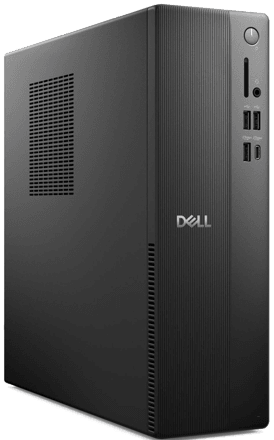
Dell od lat jest jedną z najpopularniejszych marek wśród dużych firm. Profesjonalne desktopy tej firmy często oferują 36 miesięcy gwarancji (warto jednak sprawdzić to przed zakupem), co dodatkowo potwierdza ich solidność i trwałość. Sprzęty Dell są wybierane przez korporacje na całym świecie - to zwykle oznacza wysoką niezawodność i dobry stosunek jakości do ceny.
Komputery stacjonarne Dell
W ofercie Dell'a znajdziesz zarówno klasyczne komputery biurowe, jak i bardziej kompaktowe, cienkie zestawy, które zajmują bardzo mało miejsca na biurku. Przykładem jest model z poniższego linku - wyposażony w 32 GB RAM, co zwiększa komfort pracy, a jednocześnie różnica cenowa względem 16 GB jest niewielka.
Dell posiada także linię Alienware - komputery przeznaczone typowo dla graczy. Są to zestawy o bardzo wysokiej wydajności, a jak sama nazwa wskazuje, ich ceny potrafią być równie "kosmiczne", jak nazwa serii. To sprzęt kierowany raczej do osób świadomie szukających topowej mocy obliczeniowej - wykorzystywanej głównie w grach.
Laptopy Dell
Dell produkuje również szeroką gamę laptopów - od lekkich modeli biznesowych, przez sprzęt do pracy kreatywnej, aż po laptopy gamingowe. To urządzenia cenione za trwałość, dobre klawiatury i solidne wykonanie. Ofertę laptopów Dell znajdziesz tutaj:
Dell Alienware - laptopy i desktopy dla graczy
Seria Alienware to linia komputerów Dell przeznaczona głównie dla graczy. Oferuje bardzo wysoką wydajność i charakterystyczny design. Podobnie jak wersja desktopowa Alienware ceny niestety nie są niskie.
Przykładowo, poniższy laptop Alienware jest relatywnie przystępny cenowo jak na sprzęt gamingowy, oferując dobrą wydajność dzięki procesorowi Intel Core 5 oraz karcie RTX 3050:
- Alienware 16 (RTX 3050) - gamingowy laptop w bardziej przystępnej cenie
- Laptopy Alienware - pełna oferta (x-kom)
Alternatywa: Lenovo ThinkPad
Warto wspomnieć także o laptopach Lenovo - szczególnie o serii ThinkPad, która od lat uchodzi za jedną z najlepszych linii dla profesjonalistów (profesjonaliści to nie profesjonalni gracze - oni raczej będą wybierać linię Lenovo Legion. ThinkPady są znane z bardzo wygodnych klawiatur, trwałych obudów, legendarnej niezawodności sięgających czasów IBM, gdy laptopy ThinkPad były produkowane przez amerykańską firmę. Laptopy te posiadają szeroki wybór portów. To typowy sprzęt do pracy, często widywany w firmach z branży technicznych.
4. Monitor do nauki i pracy
Dobrze dobrany monitor zmniejsza zmęczenie oczu i karku. Jeśli spędzasz dużo czasu przed komputerem, warto wybrać ekran świadomie - różnice w komforcie są ogromne.
4.1. Rozmiar i rozdzielczość
Najpopularniejsze rozmiary monitorów do pracy to 24-32 cale. Oto krótkie wskazówki:
- 24 cale - dobre do małych biurek, jako osobny monitor to trochę mały ekran, chyba, że kupisz 23,5" komputer All in One - iMac - to zupełnie inna bajka.
- 27 cali - złoty standard do pracy i nauki. Idealne do rozdzielczości QHD (2K), 4K i 5K.
- 32 cale - duża przestrzeń robocza, najlepsze z rozdzielczością 6K, ale rozdzieczość 4K też jest dobrym wyborem, chyba, że używasz komputera Mac.
Rozdzielczość - co wybrać?
- Full HD (1920x1080) - w 2025 roku niewystarczające powyżej 24 cali.
- QHD / 2K (2560x1440) - świetne na 27" (dobry balans jakości i ceny).
- 4K (3840x2160) - najostrzejszy obraz, bardzo dobre do tekstu i programowania.
- 5K (5120x2880) - idealne PPI na 27", klasy "Retina".
- 6K (6144x3160) - bardzo wysoka ostrość obrazu na ekranach 30-32"; zapewnia podobne PPI do 5K i świetnie sprawdza się w pracy z tekstem oraz obróbką grafiki, gdzie liczy się maksymalna szczegółowość.
4.2. PPI - gęstość pikseli
PPI (piksele na cal) określa ostrość tekstu. Im wyższe PPI, tym mniej widoczne są piksele, a czytanie staje się przyjemniejsze.
- 27" QHD (2K) - ok. 108 PPI (akceptowalne, ale nie bardzo ostre); jest to obecnie rozdzielczość raczej do gier, niż pracy z tekstem.
- 27" 4K - ok. 163 PPI (bardzo ostre i komfortowe).
- 32" 4K - ok. 138 PPI (ostre, ale mniej niż 27" 4K).
- 27" 5K, 32" 6K - ok. 218 PPI (klasa "Retina"); piksele nie są widoczne dla normalnej odległości monitora od oka.
Dla komfortu oczu przy długiej pracy najlepiej celować w 150+ PPI. Dlatego 27" 4K i monitory 5K oraz 6K są najbardziej przyjazne do czytania tekstu.
MacOS najlepiej działa na monitorach, które pozwalają na skaling 2x (tzw. "Retina"). Oznacza to, że każdy element interfejsu jest renderowany w dokładnie dwukrotnie większej rozdzielczości niż ta wyświetlana - dzięki czemu tekst i ikony są perfekcyjnie ostre. Aby skaling 2x był możliwy, monitor musi mieć rozdzielczość będącą dokładną wielokrotnością trybu "logicznego". Dlatego monitory 5K (5120x2880) i 6K (6144x3160) działają idealnie na Macu: pozwalają na tryb "2560x1440 HiDPI" lub "3008x1692 HiDPI" renderowany w skali 2x. Monitory 4K nie pozwalają na pełne skalowanie 2x przy użytecznych rozmiarach interfejsu - system stosuje wartości pośrednie (1.5x, 1.75x), co powoduje drobne rozmycie tekstu. Dlatego 5K i 6K oferują jakość obrazu na poziomie natywnych ekranów Retina, a 4K już nie.
4.3. Odświeżanie ekranu (Hz)
- 60 Hz - w pełni wystarczające do pracy biurowej i nauki.
- 120-144 Hz - większa płynność przewijania i ruchu okien; przyjemniejsze dla oczu. Powoduje większe zużycie energii
- 144-240 Hz+ - dla graczy; do pracy nie jest konieczne.
- Adaptacyjne odświeżanie - monitor automatycznie dostosowuje częstotliwość odświeżania do treści na ekranie, co zmniejsza migotanie, poprawia płynność i obniża zużycie energii.
Jeśli nie grasz, częstotliwość 60-120 Hz w pełni wystarcza do pracy. Wyższe wartości (120 Hz i więcej) zapewniają zauważalnie gładsze przewijanie stron i płynniejsze animacje interfejsu, co może poprawiać komfort oczu przy długim używaniu. Monitory o wyższym odświeżaniu zużywają jednak więcej energii. Dla graczy - zwłaszcza w grach dynamicznych - wyższe częstotliwości (144 Hz i więcej) są wyraźną korzyścią.
4.4. Powłoka ekranu: matowa czy błyszcząca?
- Matowa - mniej odbić, lepsza do jasnych pomieszczeń. Matowe pokrycie powoduje jednak przyciemnienie monitora oraz zmniejsza jego ostrość - warto sprawdzić, czy wolisz refleksy, czy minimalnie rozmyty tekst.
- Błyszcząca - żywsze kolory, ale powoduje refleksy; wymaga kontrolowanego oświetlenia. Jeżeli masz monitor przy oknie, a światło czasem na niego pada, raczej rozważ matową powłokę ekranu. Czasami na błyszczącym ekranie można przeglądać się jak w lustrze - wszystko zależy od tego, gdzie używasz moniotora.
4.5. Monitory zakrzywione vs płaskie
Monitory zakrzywione najlepiej sprawdzają się przy dużych przekątnych (34" i więcej), gdzie krzywizna faktycznie pomaga objąć wzrokiem całą szerokość ekranu. Warto jednak pamiętać o kilku kwestiach:
- mogą być bardziej podatne na odbicia światła niż modele płaskie,
- wymagają odpowiedniej odległości od oczu, aby krzywizna była naturalnie odbierana,
- przy bardzo szerokich modelach częste obracanie głowy może powodować dyskomfort lub ból szyi,
- oferują większą "immersję" i poczucie otoczenia obrazem - szczególnie w grach i filmach,
- w niektórych zastosowaniach mogą zastąpić zestaw dwóch monitorów, oferując jedną dużą, spójną przestrzeń roboczą.
- oferują najczęściej niższe rozdzielczości, niż monitory płaskie, przez co nie są idealnym wyborem do pracy z tekstem
4.6. Porty i podłączenia
Sposób podłączenia monitora wpływa na maksymalną rozdzielczość, częstotliwość odświeżania oraz wygodę pracy. Warto zwrócić uwagę na:
- USB-C (DisplayPort Alt Mode) - jednym kablem przesyłasz obraz i dane; część monitorów pozwala też na ładowanie laptopa (np. 65-100 W).
- Thunderbolt 3/4/5 - najszersze możliwości: obsługa 5K/6K, ładowanie laptopa i szybki transfer danych. Najlepsze rozwiązanie dla użytkowników MacBooków.
- DisplayPort 1.4 / 2.0 - najpewniejsze złącze do wysokich rozdzielczości i wysokich częstotliwości (4K 120 Hz, 5K, a w DP 2.0 także 6K).
- HDMI - kompatybilne i powszechne, ale starsze wersje mogą nie obsługiwać 4K 120 Hz. Do monitorów komputerowych lepiej wybierać DP lub USB-C.
- Hub USB w monitorze - pozwala podłączyć klawiaturę, mysz lub pendrive bez sięgania do obudowy komputera. Warto sprawdzić prędkości portów (USB 3.0 / 3.2).
- Przełącznik KVM - funkcja pozwalająca przełączać jednym przyciskiem podłączone urządzenia między dwoma komputerami (np. laptopem i PC, albo sprzętem prywatnym i służbowym).
4.7. Kompatybilność i monitory do Maca
Jeśli pracujesz na Macu, dobrze sprawdzają się monitory o wysokim PPI, najlepiej 5K 27" lub 6K 32". Wiele osób wybiera Apple Studio Display - głównie ze względu na odwzorowanie kolorów odpowiadające kolorom wyświetlanym na laptopach Macbook, 5K i znakomitą ostrość tekstu.
4.8. Regulacja wysokości
Wygodna praca przy komputerze zależy również od możliwości ustawienia monitora na odpowiedniej wysokości. Większość monitorów oferuje regulację góra-dół, pochylenie oraz obrót w osi (pivot), ale nie wszystkie modele to mają.
- Regulacja wysokości pozwala ustawić ekran tak, aby górna krawędź znajdowała się na poziomie oczu - to znacznie zmniejsza obciążenie karku.
- Apple Studio Display oferuje regulację wysokości tylko za dodatkową dopłatą. Warto tego nie przeoczyć, bo podstawowy model umożliwia wyłącznie zmianę kąta pochylenia.
- iMac również nie ma regulacji wysokości - jego ekran można jedynie pochylać, co dla wielu użytkowników oznacza konieczność stosowania podstawek.
- Jeżeli monitor nie ma regulacji wysokości, warto rozważyć podstawkę lub ramię VESA, które pozwala ustawić ekran idealnie pod siebie. Dobre ramię, zapewniające stabilność potrafi jednak sporo kosztować.
4.9. Ochrona oczu
Jeśli spędzasz wiele godzin przed monitorem, warto zwrócić uwagę na technologie, które zmniejszają zmęczenie wzroku. Są one szczególnie istotne przy codziennej pracy z tekstem i są bardziej istotne dla monitorów biurowych niż typowo multimedialnych.
Na co zwrócić uwagę?
- Flicker-Free - redukcja migotania; monitor nie korzysta z niskoczęstotliwościowego PWM do regulacji jasności. Brak migotania znacznie zmniejsza zmęczenie oczu, szczególnie przy pracy na niskiej jasności.
- Czujnik światła (automatyczna jasność) - monitor automatycznie dostosowuje jasność do otoczenia. Obraz nie razi wieczorem i nie jest zbyt ciemny w dzień.
- Redukcja światła niebieskiego - tryby ograniczające ilość światła niebieskiego mogą zmniejszać uczucie suchości i pieczenia oczu przy długiej pracy.
- Tryby do czytania i pracy z tekstem - niektóre monitory oferują specjalne profile, które zwiększają kontrast liter lub delikatnie wygładzają tło, co pomaga w pracy z kodem lub dokumentami.
Monitory BenQ z serii RD

BenQ od lat projektuje monitory z myślą o komforcie oczu. Na uwagę zasługuje seria BenQ RD (Research & Developer Series).
Seria RD obejmuje monitory stworzone specjalnie z myślą o programistach. Oferują m.in. łatwo dostępne tryby kodowania, które zwiększają czytelność tekstu oraz zaawansowane systemy automatycznej regulacji jasności i temperatury barwowej. Posiadają również tylne podświetlenie, które redukuje kontrast między monitorem a otoczeniem. Oczywiście mają również eliinację migotania oraz automatyczne dostosowanie jasności.
Wygląd monitorów z serii RD może nie powala pięknem, ale mnogość udogodnień sprawia, że warto się przyjrzeć tej serii.
4.10. Rodzaj podświetlenia: LCD, mini-LED, OLED
Jakość obrazu zależy nie tylko od rozdzielczości, ale także od rodzaju matrycy i podświetlenia zastosowanego w monitorze.
- LCD (IPS / VA) - klasyczne monitory z podświetleniem krawędziowym lub pełnym.
IPS oferuje najlepsze kąty widzenia i najwierniejsze kolory, co jest ważne przy pracy z tekstem i grafiką. VA ma wyższy kontrast i głębszą czerń, ale gorsze kąty widzenia i może lekko smużyć przy szybkim ruchu. - mini-LED - ulepszony LCD z podświetleniem strefowym. Dzięki setkom lub tysiącom małych diod LED poprawia się jasność i kontrast. Nadal może pojawić się delikatne halo wokół jasnych elementów na ciemnym tle.
- OLED - każdy piksel świeci samodzielnie, więc czerń jest idealna, a kontrast bardzo wysoki. Świetny obraz w ciemnym otoczeniu i szybka reakcja matrycy. Wada: niższa jasność w SDR i ryzyko wypalenia przy statycznych elementach interfejsu.
Do typowej pracy biurowej najczęściej wybiera się IPS (naturalne kolory i dobre kąty) lub mini-LED dla wyższej jasności. OLED zapewnia najlepszą jakość obrazu, ale wymaga ostrożności przy wielogodzinnej pracy z niezmiennym układem aplikacji np. przy pracy biurowej.
4.11. Wybrane monitory - propozycje
- Monitor 27" 4K (biurowy, klasa premium) - EIZO FlexScan EV2740X-BK
- Monitor 27" 4K - dobry stosunek ceny do jakości - DELL S2725QS
- Monitor 27" 5K - BenQ PD2730S
- Monitor 27" tylko dla Apple - Studio display, szkło nanostrukturalne + regulacja wysokości
- Monitor 28.2" - dla programisty - łagodzi zmęczenie oczu - BENQ RD280UA
- Monitor 32" 4K - duża przestrzeń robocza - MSI MPG 321CURX QD-OLED
- Monitor 34" do gier - DELL Alienware AW3425DW
5. Sklepy partnerskie i kody rabatowe
Poniżej znajdziesz wybrane solidne sklepy z ofertami sprzętu opisanego w poradniku. Linki ułatwiają szybkie sprawdzenie aktualnych cen i dostępności, a w części przypadków także uzyskanie dodatkowych rabatów. Korzystanie z linków bezpośrednio z AgileFingers pomaga nam utrzymywać serwis darmowym dla wszystkich użytkowników.
Keychron Poland - klawiatury mechaniczne
Sklep z klawiaturami Keychron i akcesoriami. Przy zakupach przez poniższy link uzyskasz 5% rabatu na cały asortyment sklepu. Alternatywnie możesz wpisać w koszyku kod AGILEFINGERS.
Shelter.pl - klawiatury, myszy, akcesoria
Sklep z szeroką ofertą klawiatur mechanicznych, myszek i innych akcesoriów. Podobnie, jak w przypadku oficjalnego sklepu Keychron, przy korzystaniu z naszego dostaniesz 5% rabatu. Możesz też w koszyku wpisać kod AGILEFINGERS, a rabat zostanie automatycznie naliczony.
Media Expert - komputery, tablety, inny sprzęt
Media Expert to jeden z największych sklepów z elektroniką w Polsce, oferujący bardzo szeroki wybór sprzętu komputerowego, akcesoriów i peryferiów. Znajdziesz tu zarówno klawiatury, myszy, monitory, jak i laptopy czy podzespoły. Sklep często oferuje atrakcyjne promocje i szybkie dostawy, dzięki czemu jest wygodnym miejscem do zakupu sprawdzonego sprzętu.
al.to - elektronika i akcesoria w dobrych cenach
al.to to sklep należący do grupy x-kom, ale z nieco innym profilem: częściej znajdziesz tu elektronikę użytkową, akcesoria i peryferia w dobrych cenach. Oferta jest szeroka, a wiele produktów (w tym klawiatury, myszy, monitory) ma atrakcyjne promocje lub zestawy, których nie ma w klasycznym x-kom. To dobre miejsce, jeśli szukasz sprzętu komputerowego lub dodatków do biurka w rozsądnej cenie.
Komputronik - specjalistyczny sklep komputerowy
Komputronik to sklep, który od lat kojarzy się głównie ze sprzętem komputerowym i profesjonalnymi konfiguracjami. Wyróżnia go duży wybór laptopów, podzespołów, monitorów oraz urządzeń dla bardziej wymagających użytkowników. Klienci cenią Komputronik za rozbudowane opisy produktów i możliwość znalezienia sprzętu niszowego lub bardziej zaawansowanego niż w typowych marketach.
x-kom - komputery, podzespoły, akcesoria
x-kom to jeden z najpopularniejszych sklepów komputerowych w Polsce, ceniony za szeroką ofertę laptopów, podzespołów, monitorów i akcesoriów. Sklep wyróżnia się dobrą dostępnością produktów, częstymi promocjami oraz profesjonalną obsługą. Jeśli szukasz sprawdzonego miejsca do zakupu sprzętu komputerowego, x-kom jest jedną z najlepszych opcji na rynku.
Amazon.pl - ogromny wybór elektroniki i akcesoriów
Amazon.pl to jedna z najbardziej wszechstronnych platform zakupowych, na której znajdziesz zarówno popularne modele klawiatur i myszek, jak i rzadziej spotykane akcesoria sprowadzane z różnych krajów UE. Dzięki dużej liczbie sprzedawców łatwo porównać oferty i wybrać najkorzystniejszą opcję.Amazon wyróżnia się również ogromną liczbą opinii użytkowników, dzięki czemu łatwo ocenić, jak dany produkt sprawdza się w praktyce i czy warto go kupić.
Jeśli i tak planujesz zakup sprzętu, rozważ użycie linków z tej strony. Dla Ciebie to jeden dodatkowy klik, a dla AgileFingers realne wsparcie w utrzymaniu i rozwoju darmowego kursu szybkiego pisania na klawiaturze.